Cómo conectar un sensor de temperatura en Arduino: guía paso a paso
La conexión de un sensor de temperatura en Arduino es un paso fundamental para aquellos que deseen adentrarse en el mundo de la electrónica y la programación. En este artículo, te guiaré paso a paso en el proceso de conexión, para que puedas obtener mediciones precisas y utilizar esta información en tus proyectos. Si estás listo para comenzar a explorar las posibilidades de la temperatura en Arduino, sigue leyendo y descubre cómo sacar el máximo provecho de este sensor.
Cómo se conecta un sensor a un Arduino
Cómo conectar un sensor de temperatura en Arduino: guía paso a paso
Los sensores de temperatura son componentes esenciales en muchos proyectos de Arduino. Conectar un sensor de temperatura a un Arduino es relativamente sencillo y en esta guía paso a paso te mostraremos cómo hacerlo.
Antes de comenzar, asegúrate de tener los siguientes materiales:
– Arduino Uno (u otro modelo compatible)
– Sensor de temperatura (por ejemplo, el popular sensor DS18B20)
– Resistencia de 4.7k ohmios (para el sensor DS18B20)
– Protoboard o placa de pruebas
– Cables de conexión macho-macho
Una vez que tengas todos los materiales, sigue estos pasos:
1. Conexión física:
– Conecta el pin GND del sensor de temperatura al pin GND del Arduino.
– Conecta el pin VCC del sensor de temperatura al pin 5V del Arduino.
– Conecta el pin de datos del sensor de temperatura al pin digital 2 del Arduino.
– Si estás utilizando el sensor DS18B20, también deberás conectar una resistencia de 4.7k ohmios entre el pin de datos y el pin VCC del sensor.
2. Configuración del software:
– Descarga e instala la biblioteca OneWire y la biblioteca DallasTemperature para Arduino.
– Abre el software Arduino IDE y crea un nuevo proyecto.
– En el menú «Sketch», selecciona «Incluir biblioteca» y luego elige las bibliotecas que acabas de instalar.
– Asegúrate de seleccionar el modelo de Arduino correcto en el menú «Herramientas».
3. Código de ejemplo:
– A continuación, te proporcionamos un código de ejemplo para leer la temperatura del sensor DS18B20:
#include
#include
#define ONE_WIRE_BUS 2
OneWire oneWire(ONE_WIRE_BUS);
DallasTemperature sensors(&oneWire);
void setup() {
Serial.begin(9600);
sensors.begin();
}
void loop() {
sensors.requestTemperatures();
float temperature = sensors.getTempCByIndex(0);
Serial.print("Temperatura: ");
Serial.print(temperature);
Serial.println(" °C");
delay(1000);
}
4. Prueba y ajuste:
– Carga el código en tu Arduino y verifica que no haya errores.
Cómo funciona un sensor de temperatura en Arduino
Cómo conectar un sensor de temperatura en Arduino: guía paso a paso
Introducción
En este artículo, te guiaremos a través de los pasos necesarios para conectar un sensor de temperatura en Arduino. Los sensores de temperatura son dispositivos electrónicos que miden y registran cambios en la temperatura del entorno. Arduino, por su parte, es una plataforma de prototipado electrónico que permite a los usuarios crear proyectos interactivos. Combinar un sensor de temperatura con Arduino nos brinda la posibilidad de medir y controlar la temperatura en diferentes aplicaciones.
Paso 1: Reunir los materiales necesarios
Antes de comenzar, asegúrate de tener los siguientes materiales a mano:
– Arduino Uno (u otra placa Arduino compatible)
– Sensor de temperatura (como el sensor LM35 o el DHT11)
– Breadboard
– Cables de puente
Paso 2: Conexión del sensor de temperatura
El siguiente paso es conectar el sensor de temperatura a Arduino. Aquí tienes una guía paso a paso para hacerlo:
1. Conecta el pin de salida del sensor de temperatura al pin analógico A0 de Arduino.
2. Conecta el pin de alimentación del sensor al pin de 5V de Arduino.
3. Conecta el pin de tierra del sensor al pin GND de Arduino.
Paso 3: Código Arduino
Una vez que hayas conectado correctamente el sensor de temperatura, es hora de escribir el código necesario en Arduino. Aquí tienes un ejemplo básico de código que puedes utilizar:
«`
int temperaturePin = A0;
float temperature;
void setup() {
Serial.begin(9600);
}
void loop() {
int sensorValue = analogRead(temperaturePin);
temperature = (sensorValue * 5.0 / 1023) * 100;
Serial.print(«Temperatura: «);
Serial.print(temperature);
Serial.println(«°C»);
delay(1000);
}
«`
Este código lee el valor analógico proveniente del sensor de temperatura y lo convierte en una temperatura en grados Celsius. Luego, muestra la temperatura en el monitor serie de Arduino.
Paso 4: Comprobación y ajuste
Una vez que hayas cargado el código en Arduino, puedes abrir el monitor serie para verificar que el sensor de temperatura esté funcionando correctamente. Si observas valores irrealistas o inconsistentes, asegúrate de revisar las conexiones y el código.
Conclusión
En este artículo, hemos visto cómo conectar un sensor de temperatura en Arduino.
Cómo se conecta el DHT11
Cómo conectar un sensor de temperatura en Arduino: guía paso a paso
El DHT11 es un sensor de temperatura y humedad muy popular entre los entusiastas de Arduino. En este artículo, te explicaré cómo conectar el DHT11 a tu placa Arduino de forma sencilla y paso a paso.
Antes de comenzar, es importante asegurarse de tener todos los componentes necesarios. Necesitarás un Arduino (cualquier modelo servirá), un DHT11, cables de conexión y una protoboard.
El primer paso es conectar el sensor a la protoboard. El DHT11 tiene cuatro pines: VCC, DATA, NC y GND. Utilizando los cables de conexión, conecta el pin VCC del sensor al pin 5V del Arduino, el pin GND al pin GND del Arduino y el pin DATA al pin digital 2 del Arduino. Asegúrate de seguir correctamente la polaridad y de que los cables estén firmemente conectados.
Una vez que hayas realizado las conexiones físicas, es necesario instalar la biblioteca del DHT11 en el entorno de desarrollo de Arduino. Para ello, ve a la pestaña «Programa» y selecciona «Incluir biblioteca» > «Gestión de bibliotecas». En la ventana emergente, busca «DHT11» y haz clic en «Instalar» en la biblioteca correspondiente.
Después de instalar la biblioteca, podrás utilizarla en tu programa de Arduino. Abre un nuevo sketch y añade el siguiente código:
#include
#define DHTPIN 2
#define DHTTYPE DHT11
DHT dht(DHTPIN, DHTTYPE);
void setup() {
Serial.begin(9600);
dht.begin();
}
void loop() {
delay(2000);
float temperature = dht.readTemperature();
float humidity = dht.readHumidity();
Serial.print(«Temperatura: «);
Serial.print(temperature);
Serial.print(» °C»);
Serial.print(«tHumedad: «);
Serial.print(humidity);
Serial.println(» %»);
}
Este código utiliza la biblioteca DHT11 para leer los datos de temperatura y humedad del sensor y mostrarlos en el monitor serie de Arduino. Asegúrate de haber seleccionado el puerto de comunicación correcto en el menú «Herramientas» > «Puerto» antes de cargar el programa en tu placa Arduino.
Una vez que hayas cargado el programa en tu Arduino, abre el monitor serie. Verás que se muestran los valores de temperatura y humedad en tiempo real.
Con esto, has logrado conectar con éxito el sensor de temperatura DHT11 a tu placa Arduino.
¡Y así es como puedes convertir a tu Arduino en el meteorólogo oficial de la casa! Ahora podrás saber si hace calor o frío sin tener que asomarte a la ventana. ¡A disfrutar de tus proyectos de electrónica y a mantener el termómetro en el cajón!

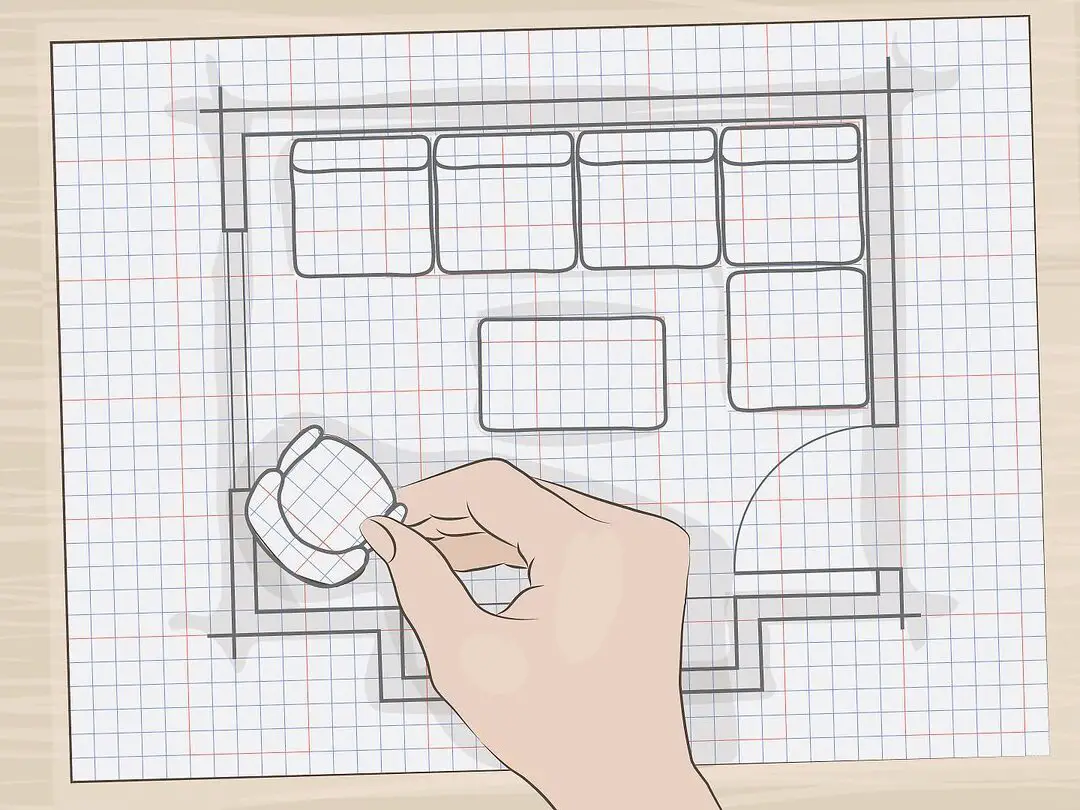

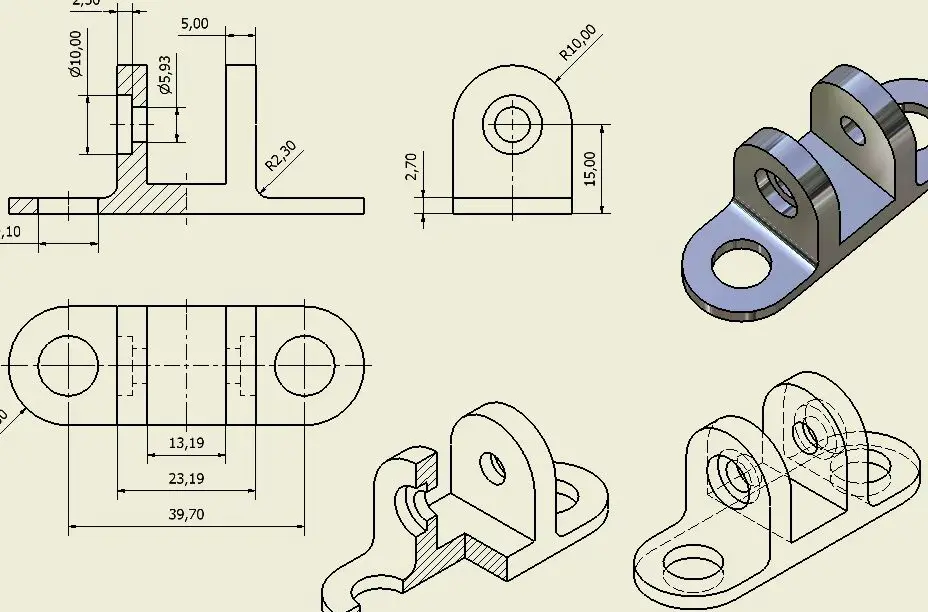

Post Comment